Настройка дисков adobe premiere
Обновлено: 07.07.2024
Как оптимизировать производительность в Adobe Premiere Pro CC
Как оптимизировать производительность в Adobe Premiere Pro CC
Видеомонтаж в современных программах приобретает всё новые оттенки классических приёмов и новые ступеньки к вершине мастерства.Мы все боимся того момента, когда наше программное обеспечение для редактирования зависает. Мы скрещиваем пальцы и надеемся, что это вернется. Но, увы, ничего не меняется, и мы прибегаем к силе ухода. Испытывать лаги и застывшие экраны во время редактирования может быть крайне неприятно, и это случается с лучшими из нас, от новичков до профессионалов.
Итак, что вы можете сделать, чтобы предотвратить медленное воспроизведение, сбои или зависания? Есть много факторов, которые могут способствовать медленному редактированию - вот шаги, которые вы должны предпринять, чтобы обеспечить оптимальную производительность Adobe Premiere Pro CC.
Оптимизация вашей системы
Прежде всего, вы хотите убедиться, что у вас есть как минимум 8 ГБ ОЗУ (я бы рекомендовал хотя бы 16 ГБ как минимум) и быстрый графический процессор (GPU). Вы также должны знать, что твердотельные накопители (SSD) намного быстрее, чем жесткие диски, которые зависят от вращающегося диска. Вы определенно хотите редактировать с компьютера, который имеет SSD. Вот мои рекомендованные портативные компьютерные системы для пользователей Mac и ПК.
MAC: $ 1399 13 ″ Macbook Pro , 16 ГБ ОЗУ, 512SSD, GPU: интегрированная графика Intel Iris Plus 655 655
Ускорение графического процессора
Многие эффекты и плагины для Premiere Pro CC требуют ускорения графического процессора для рендеринга и воспроизведения. Если у вас его нет, вы либо получите предупреждение, либо получите более высокое время рендеринга и очень медленное воспроизведение.
Чтобы убедиться, что у вас есть это, перейдите в Файл> Настройки проекта> Общие. В разделе «Рендеринг и воспроизведение видео» есть раскрывающийся список «Рендерер». Из этого выпадающего списка вы должны выбрать «Ускорение графического процессора Mercury Playback Engine».

Для Mac у вас будет два варианта: OpenCL или Metal. Попробуйте оба варианта и посмотрите, какая версия лучше всего работает в вашей системе.
Для ПК у вас должна быть опция CUDA.
Независимо от того, какая у вас система, вы не хотите выбирать «Только программное обеспечение Mercury Playback Engine».
Настройки и расположение медиа-кэша в Adobe Premiere Pro CC
Каждый раз, когда вы импортируете видео, изображения или аудиофайлы в Premiere Pro, он обрабатывает и создает их кэшированные версии, чтобы иметь возможность быстрого доступа и чтения их с вашего диска. Например, аудиофайлы превращаются в файлы .cfa, а файлы mpeg «кэшируются» в файлы .mpgindex.
Со временем эти файлы кэша могут не только заполнить ваше дисковое пространство, но и замедлить работу вашего диска и процесс редактирования видео. Вот почему очень важно управлять размером и расположением медиа-кэша.
Если у вас есть внутренний твердотельный накопитель, вы можете установить кэш-память на локальный диск, чтобы ускорить работу в Premiere Pro. Для этого перейдите в «Настройки»> «Media Cache» и нажмите «Обзор», чтобы изменить свое местоположение.
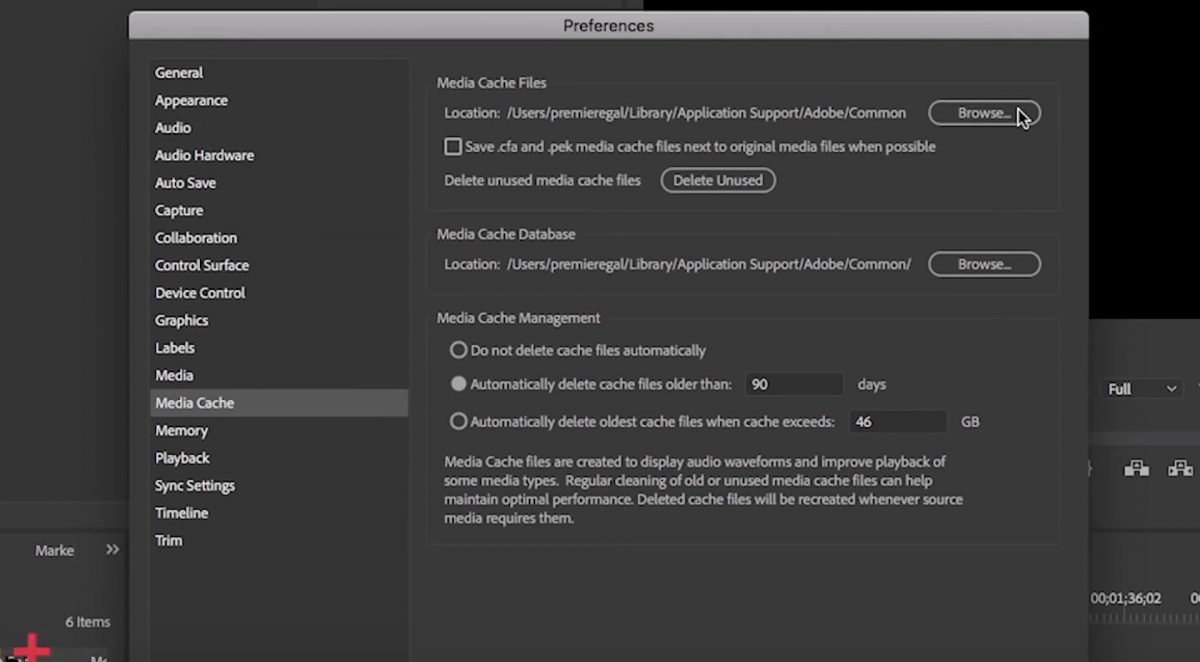
Если у вас недостаточно места на вашем внутреннем SSD, я бы порекомендовал приобрести внешний SSD, на который вы можете сохранить кеш медиа. Портативный Samsung SSD 1TB отлично подходит для видеоредактора на ходу.
Бонусный совет: если вы быстро завершаете проекты, вы можете изменить настройки, чтобы автоматически удалять файлы кэша старше любого количества дней, которое вы выберете. Вы можете установить это значение на 30 дней, чтобы оно быстрее сбрасывалось. Вы также можете нажать «Удалить неиспользуемые» в настройках медиа-кэша, чтобы удалить все неиспользуемые файлы кэша.
Выделение памяти для Adobe Premiere Pro CC
Если вы выполняете какое-либо другое программное обеспечение на своем компьютере во время редактирования, это израсходует ОЗУ на вашем компьютере. В Premiere Pro вы можете указать компьютеру, какой объем ОЗУ вы хотите использовать для других приложений, а также сколько вы хотите зарезервировать для видеоприложений Adobe.

Для этого перейдите в «Настройки»> «Память». Отсюда вы можете указать больше оперативной памяти для Premiere Pro. Например, у меня есть 32 ГБ ОЗУ на моем Mac, и я назначаю 26 ГБ для совместного использования с After Effects, Premiere Pro, Adobe Media Encoder и Audition.
Создание прокси в Adobe Premiere Pro CC
Разрешение воспроизведения
Если вы по-прежнему испытываете задержки при воспроизведении (это может произойти при добавлении большего количества эффектов), я также рекомендую уменьшить разрешение воспроизведения вашей программы с «Полного» до разрешения 1/2 или 1/4. Это не снизит качество вашего видео - оно просто будет использовать меньше памяти для отображения и воспроизведения на вашей временной шкале. Так, например, если вы установите воспроизведение на вашем мониторе на 1/2, при воспроизведении оно будет выглядеть как 1/2 вашего обычного разрешения, но оно будет воспроизводиться намного быстрее для целей редактирования.
Потратив время на то, чтобы убедиться, что у вас есть правильное оборудование, память, настройки графического процессора и настройки медиа-кэша, вы сможете редактировать с оптимальной скоростью. Кроме того, настройка разрешения воспроизведения и создание прокси-серверов могут ускорить рабочий процесс.
Если у вас есть другие вопросы о вашем оборудовании и настройках, не забудьте оставить комментарий ниже! Вы также можете подписаться на мой канал Premiere Gal YouTube для еженедельных видеомонтажей и учебных пособий, которые помогут вам создавать более качественное видео.
Сколько в идеале нужно жестких дисков для работы в After и в Premiere?

Сколько в идеале нужно жестких дисков для работы в After и в Premiere?
1) SDD - для системы и программ
2) HDD Для исходных материалов
3) HDD куда рендерим результат
верно? или что-то упустил?
А кеш на какой кидать?

Суть вопроса на самом деле не очень понятна, что за идеал такой?
В идеале ведь можно и вообще каждый файл на отдельный диск записать.
Идеальный компьютер он такой. несуществующий
в общем достаточно ли пропускной способности одного hdd диска чтобы программа одновременно и считывала с него исходники, и писала кэш, или рендерила на него же?

Включи в винде монитор диска и смотри, как она его использует.
Да просто хотелось бы понять, сколько в среднем по больнице советуется HDD дисков. Помимо SSD на котором программы и система Дисков много не бывает. Чем больше - тем лучше. А еще ведь информацию дублировать и бэкапить надо, чтоб не потерять. Ну на самом деле, если пустого места и так полно, то покупать еще один диск и рассчитывать на какое-то "ускорение", я буду в самую последнюю очередь.
У меня ситуация следующая - как я сказал есть ssd под систему и программы, есть HDD для всего остального, на котором заканчивается место (500 gb).
Новый покупать по любому надо, планирую на 2 терабайта.
Как правильно сделать?
1) исходники на одном hdd
2) а кэш и рендер на второй кидать?


DELETED запись закреплена




Расул, тогда есть смысл перемещать, правда это может повлиять на комфортность в работе.

Сергей, но не на системном диске.
Нормальный комфорт, если это будет отдельный жёсткий диск.

лучше на системном ssd, чем на отдельном hdd. В идеале конечно 3 ssd (под систему, под кэш, под исходники), но два вполне хватит (под кэш и систему, а второй под исходники).

Сергей, вот нафиг мне гемор на системном диске? Стоит 3hdd +1 ssd под систему. Так один hdd чисто под кэш файлы. Единственный минус при запуске премьер немного дольше кэширует файлы и всё, но в дальнейшем это на скорость работы никак не влияет.
Да в дальнейшем может и поменяю на ssd, но пока и так в системник вложено больше сотки.

это ваше личное дело как организовывать дисковую систему, но один ссд под систему с кэшем, а второй под исходники даёт значительный прирост, особенно это очень заметно при работе в афтер эффектс.

Сергей, ну про афтер эффект, вот честно ну не надо. Я пока ни в одом проекте так и не смог задействовать весь потенциал своего системника. Тогда вопрос, а нафига мне этот быстрый диск?

раз не надо, так зачем вы спрашиваете? Кэширование на hdd при применении кучи различных эффектов занимает намного больше времени, разница очень даже чувствуется.

Сергей, ну дайте мне проект, который способен загрузить мой диск на все 100%. Вот 64Gb оперативной памяти, да афтер загружает по полной.

Сергей, я разницы не вижу между HDD и SSD. Располагал исходники и кеш и туда и сюда
Контент:
4K XAVC S 100M 50P
XAVC S HD 100M 100P
XAVC S HD HFR 50M 250 FPS
XAVC S HD HFR 50M 500 FPS
XAVC S HD HFR 50M 1000 FPS
В АЕ вообще без разницы, что где лежит.

я не знаю почему у вас так, я после приобретения ссд, в котором и храню кэш почувствовал огромнюю разницу, до этого весь кэш был на hdd seagate baracuda. Из банальных примеров могу сказать что переходы от плагина motion bro стали намного быстрее воспроизводится, тоже самое при добавлении обычного моушн блюра на текстовые слои.

Александр, поскольку Сергей поднял этот вопрос и говорит что у него также нет разницы, специально решил проверить загрузку ссд. Вот вам простой с точки зрения эффектов проект, там кроме моуш блюра ничего нет, загрузка ссд без записи немного меньше, но также выходит за пределы 90%. Специально проверял на половинном разрешении для большей приближенности к реальной работе. Весь кэш на диске C, исходники на отдельном ссд (диск D).


DELETED запись закреплена




Расул, тогда есть смысл перемещать, правда это может повлиять на комфортность в работе.

Сергей, но не на системном диске.
Нормальный комфорт, если это будет отдельный жёсткий диск.

лучше на системном ssd, чем на отдельном hdd. В идеале конечно 3 ssd (под систему, под кэш, под исходники), но два вполне хватит (под кэш и систему, а второй под исходники).

Сергей, вот нафиг мне гемор на системном диске? Стоит 3hdd +1 ssd под систему. Так один hdd чисто под кэш файлы. Единственный минус при запуске премьер немного дольше кэширует файлы и всё, но в дальнейшем это на скорость работы никак не влияет.
Да в дальнейшем может и поменяю на ssd, но пока и так в системник вложено больше сотки.

это ваше личное дело как организовывать дисковую систему, но один ссд под систему с кэшем, а второй под исходники даёт значительный прирост, особенно это очень заметно при работе в афтер эффектс.

Сергей, ну про афтер эффект, вот честно ну не надо. Я пока ни в одом проекте так и не смог задействовать весь потенциал своего системника. Тогда вопрос, а нафига мне этот быстрый диск?

раз не надо, так зачем вы спрашиваете? Кэширование на hdd при применении кучи различных эффектов занимает намного больше времени, разница очень даже чувствуется.

Сергей, ну дайте мне проект, который способен загрузить мой диск на все 100%. Вот 64Gb оперативной памяти, да афтер загружает по полной.

Сергей, я разницы не вижу между HDD и SSD. Располагал исходники и кеш и туда и сюда
Контент:
4K XAVC S 100M 50P
XAVC S HD 100M 100P
XAVC S HD HFR 50M 250 FPS
XAVC S HD HFR 50M 500 FPS
XAVC S HD HFR 50M 1000 FPS
В АЕ вообще без разницы, что где лежит.

я не знаю почему у вас так, я после приобретения ссд, в котором и храню кэш почувствовал огромнюю разницу, до этого весь кэш был на hdd seagate baracuda. Из банальных примеров могу сказать что переходы от плагина motion bro стали намного быстрее воспроизводится, тоже самое при добавлении обычного моушн блюра на текстовые слои.

Александр, поскольку Сергей поднял этот вопрос и говорит что у него также нет разницы, специально решил проверить загрузку ссд. Вот вам простой с точки зрения эффектов проект, там кроме моуш блюра ничего нет, загрузка ссд без записи немного меньше, но также выходит за пределы 90%. Специально проверял на половинном разрешении для большей приближенности к реальной работе. Весь кэш на диске C, исходники на отдельном ссд (диск D).
Читайте также:

